Hoe een handtekening voor Platte Tekst e-mails in Outlook wijzigen?
Stel dat je een handtekening hebt ontworpen die perfect wordt weergegeven in HTML-e-mails in Outlook. Wanneer je echter de handtekening invoegt in Platte Tekst e-mails, gaan de tekstformaten, afbeeldingen en hyperlinks verloren, zoals te zien is in onderstaande schermafbeeldingen. Dus hoe kun je een handtekening voor Platte Tekst e-mails wijzigen zonder de handtekening in HTML-e-mails te beïnvloeden? Dit artikel zal je begeleiden bij het oplossen van dit probleem.
Een handtekening voor Platte Tekst e-mails in Outlook wijzigen
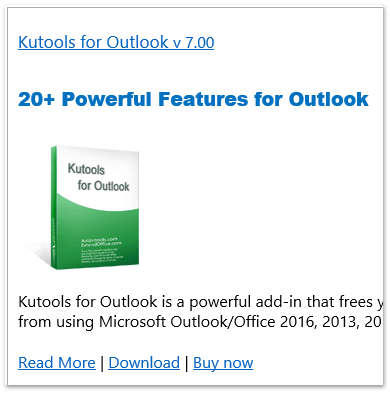
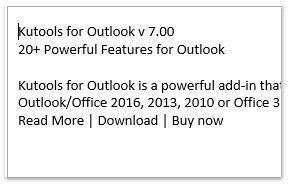
- Verhoog uw e-mailproductiviteit met AI-technologie, waardoor u snel op e-mails kunt reageren, nieuwe kunt opstellen, berichten kunt vertalen en nog veel efficiënter kunt werken.
- Automatiseer het versturen van e-mails met Automatisch CC/BCC, Automatisch Doorsturen volgens regels; stuur Automatisch Antwoord (Afwezig) zonder dat een exchange-server nodig is...
- Ontvang herinneringen zoals Waarschuwen bij BCC wanneer u allen beantwoordt terwijl u in de BCC-lijst staat, en Herinnering bij ontbrekende bijlagen voor vergeten bijlagen...
- Verbeter de e-mail efficiency met Beantwoorden (Allen) Met Bijlagen, Automatisch Begroeting of Datum & Tijd toevoegen aan Handtekening of Onderwerp, Beantwoorden Meerdere E-mails...
- Stroomlijn het versturen van e-mails met Terughalen E-mails, Bijlagenhulpmiddelen (Comprimeren Alle, Automatisch Opslaan Alle...), Verwijder Dubbele E-mails en Snelle Rapportage...
Een handtekening voor Platte Tekst e-mails in Outlook wijzigen
Om een Outlook-handtekening alleen voor Platte Tekst e-mails te wijzigen, volg dan de volgende stappen:
1. Klik in Outlook op Bestand > Opties om het dialoogvenster Outlook Opties te openen.
2. Klik in het dialoogvenster Outlook Opties op Mail in de linker balk en klik vervolgens op de knop Handtekeningen terwijl je de Ctrl -toets ingedrukt houdt. Zie schermafbeelding:
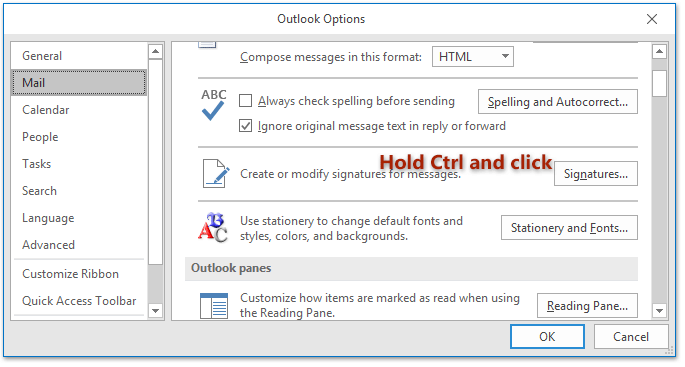
Nu wordt de map met alle Outlook-handtekeningbestanden geopend. Sluit het dialoogvenster Outlook Opties.
3. Dubbelklik om het tekstbestand van de specifieke handtekening die je wilt wijzigen voor platte tekst e-mails te openen.
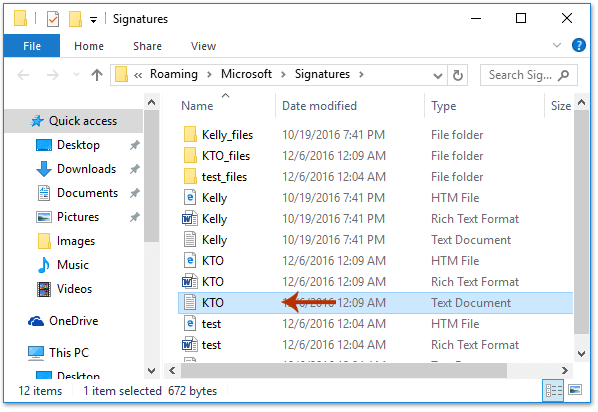
4. Het tekstbestand van de specifieke handtekening wordt nu geopend. Breng de gewenste wijzigingen aan, sla de wijzigingen op en sluit het bestand. Zie schermafbeeldingen:
 |
|
Vanaf nu, wanneer je de specifieke handtekening invoegt in een platte tekst e-mail, zal deze worden weergegeven zoals je hebt aangepast in het tekstbestand, zoals te zien is in onderstaande schermafbeelding. De handtekening blijft echter hetzelfde weergegeven in HTML- en rijke tekst e-mails zoals voorheen.

Gerelateerde artikelen
Achtergrondkleur invoegen in een Outlook-handtekening
Wazige afbeelding in handtekening in Outlook vergroten
Afbeeldingen uitlijnen of laten zweven in Outlook-handtekeningen
Beste Office-productiviteitstools
Breaking News: Kutools for Outlook lanceert een gratis versie!
Ervaar de geheel nieuwe Kutools for Outlook met meer dan100 fantastische functies! Klik om nu te downloaden!
📧 E-mailautomatisering: Automatisch antwoorden (Beschikbaar voor POP en IMAP) / Schema E-mail verzenden / Automatisch CC/BCC per Regel bij Verzenden / Automatisch doorsturen (Geavanceerde regels) / Begroeting automatisch toevoegen / Meerdere ontvangers automatisch opsplitsen naar individuele E-mail...
📨 E-mailbeheer: E-mail terughalen / Scam-e-mails blokkeren op onderwerp en anderen / Duplicaat verwijderen / Geavanceerd Zoeken / Organiseer mappen...
📁 Bijlagen Pro: Batch opslaan / Batch loskoppelen / Batch comprimeren / Automatisch opslaan / Automatisch loskoppelen / Automatisch comprimeren...
🌟 Interface-magie: 😊Meer mooie en gave emoji's / Herinneren wanneer belangrijke e-mails binnenkomen / Outlook minimaliseren in plaats van afsluiten...
👍 Wonders met één klik: Antwoord Allen met Bijlagen / Anti-phishing e-mails / 🕘Tijdzone van de afzender weergeven...
👩🏼🤝👩🏻 Contacten & Agenda: Batch toevoegen van contacten vanuit geselecteerde E-mails / Contactgroep opsplitsen naar individuele groepen / Verjaardagsherinnering verwijderen...
Gebruik Kutools in je voorkeurt taal – ondersteunt Engels, Spaans, Duits, Frans, Chinees en meer dan40 andere talen!


🚀 Eén klik downloaden — Ontvang alle Office-invoegtoepassingen
Sterk aanbevolen: Kutools for Office (5-in-1)
Met één klik download je vijf installatiepakketten tegelijk — Kutools voor Excel, Outlook, Word, PowerPoint en Office Tab Pro. Klik om nu te downloaden!
- ✅ Eén-klik gemak: Download alle vijf de installaties in één actie.
- 🚀 Klaar voor elke Office-taak: Installeer de invoegtoepassingen die je nodig hebt, wanneer je ze nodig hebt.
- 🧰 Inclusief: Kutools voor Excel / Kutools for Outlook / Kutools voor Word / Office Tab Pro / Kutools voor PowerPoint
